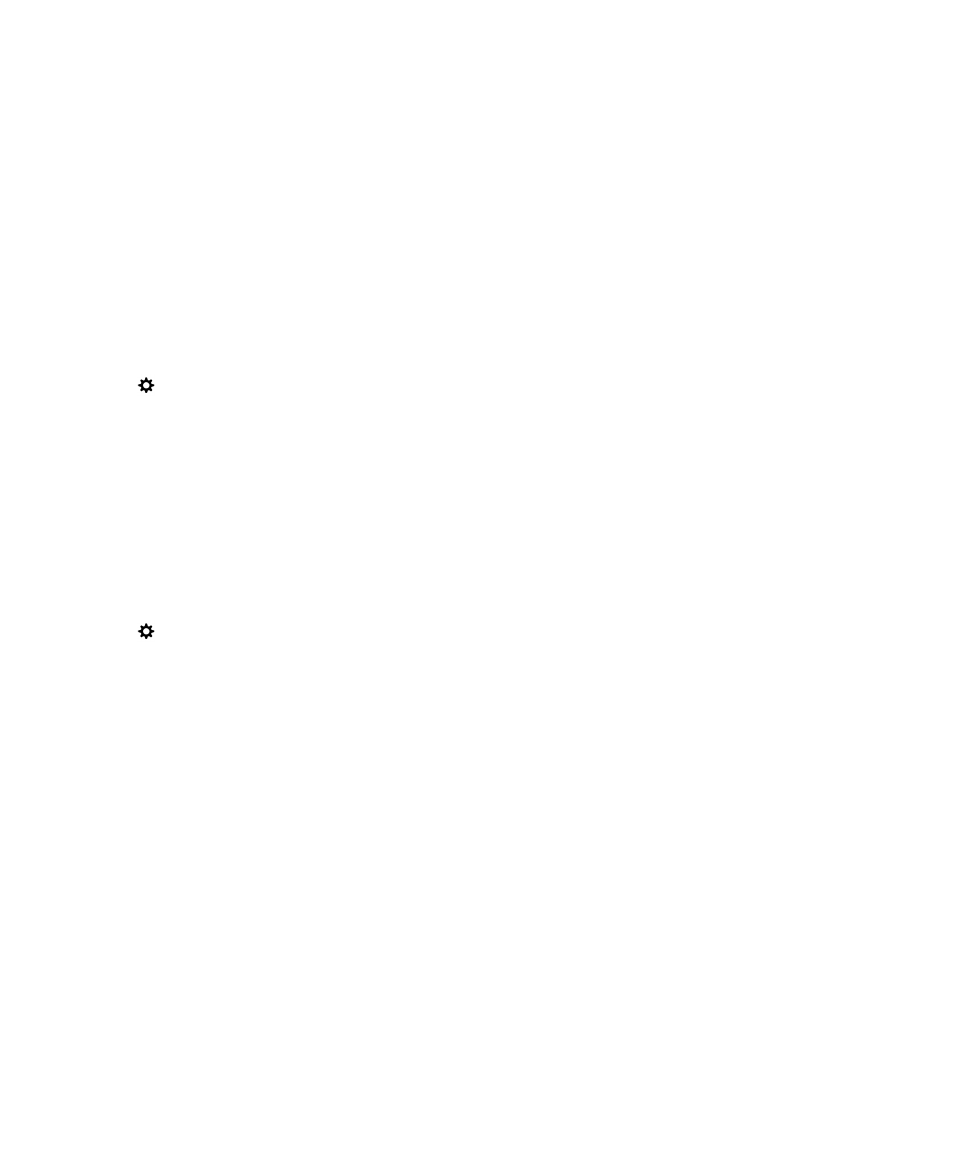
เปดใชงานโหมดการประชุม
เมื่อคุณเปดใชโหมดการประชุม
จะมีการปดเสียงการแจงเตือนของคุณโดยอัตโนมัติในระหวางชวงเวลาที่คุณทำเครื่องหมายไววาไมวางในแอปพลิ
เคชันปฏิทินของคุณ
ตัวอยางเชน
ในระหวางการประชุม
เมื่อสิ้นสุดการประชุม
จะมีการเปลี่ยนการแจงเตือนของคุณกลับเปนการตั้งคาปกติโดย
อัตโนมัติ
หมายเหตุ
:
จะไมมีการเปดใชงานโหมดการประชุมสำหรับปฏิทินที่ซอนไว
1.
ในแอปพลิเคชันปฏิทิน
ใหปดลงจากดานบนของหนาจอ
2.
แตะที่
>
โหมดการประชุม
3.
เปดสวิตช
โหมดการประชุม
กำหนดคาโหมดการประชุม
เมื่อคุณเปดใชโหมดการประชุม
คุณจะสามารถเลือกการแจงเตือน
ประเภทกิจกรรม
และปฏิทิน
ซึ่งกำหนดใชโหมดการประชุมนี้
คุณยังสามารถตั้งแต
ชวงระยะเวลาสูงสุดที่กำหนดใชการตั้งคา
ตัวอยางเชน
การประชุมที่ใชเวลา
2
ชั่วโมงหรือนอยกวา
1.
ในแอปพลิเคชันปฏิทิน
ใหปดลงจากดานบนของหนาจอ
2.
แตะที่
>
โหมดการประชุม
3.
ดำเนินการอยางใดอยางหนึ่งตอไปนี้
:
•
เพื่อกำหนดคาโปรไฟลโหมดการประชุมโดยกำหนดชื่อ
หรือแกไขการตั้งคาการแจงเตือน
ใหแตะที่
กำหนดคาโปรไฟลโหมดการประชุม
•
เพื่อเลือกสถานะกิจกรรมปฏิทินซึ่งกำหนดใชในโหมดการประชุม
ในรายการ
สถานะ
แบบเปดลงมา
ใหแตะที่
ไมวาง
อาจจะและไมวาง
หรือ
ไม
วางพรอมผูเขารวม
•
เพื่อเลือกชวงระยะเวลาสูงสุดซึ่งมีการกำหนดใชในโหมดการประชุม
ใหแตะที่
ตัวเลือก
ในรายการ
ชวงระยะเวลาสูงสุด
แบบเปดลงมา
จะมี
การเปดใชโหมดการประชุมสำหรับปฏิทินที่มีระยะเวลายาวกวาการเลือกของคุณ
•
เพื่อปดโหมดการประชุมสำหรับปฏิทินเฉพาะ
ใหแตะที่
ละเวนปฏิทิน
แตะที่ปฏิทิน